標準のカレンダーの時間指定が不便なためRefillesを導入しました。
Refillesは時刻+件名で時間設定をたスケジュールが作成できます。また月間表示で全角6文字まで予定項目が表示できます。
左側がRefillesのスケジュール入力画面、右側がiPhone標準のスケジュール入力画面です。
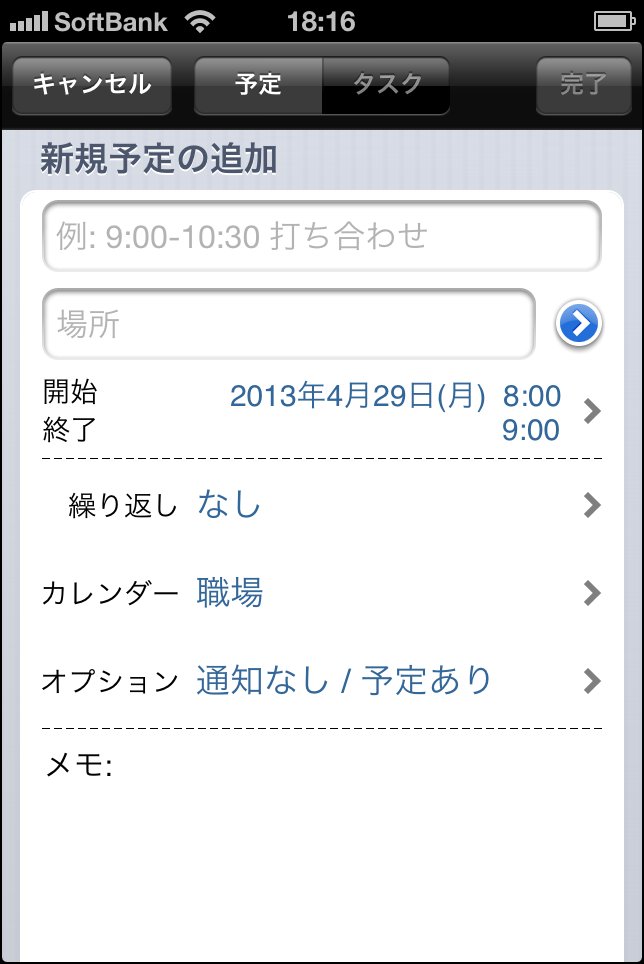
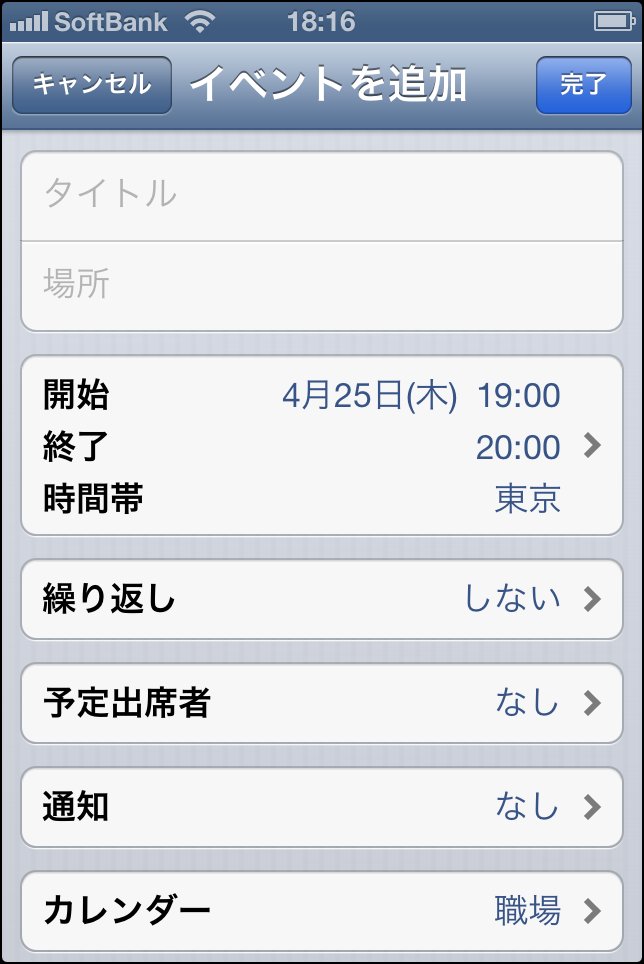
Refillesの設定の注意
カレンダーの通知機能を使用するには、ローカルのカレンダーかiCloudのカレンダに入力したスケジュールしかiPhoneの通知機能が使えません。Googleカレンダーの場合Refillesの通知はスクリーンロック中は表示しません。
そこでiCloudのカレンダーをデフォルトのカレンダとして設定します。
Googleカレンダーにログインすることで共有しているカレンダーをRefillesに表示することができます。Refillesのカレンダーをタップして他のカレンダーを指定することで入力先のカレンダーを変更することができます。デフォルトのカレンダーやタスクを設定します。
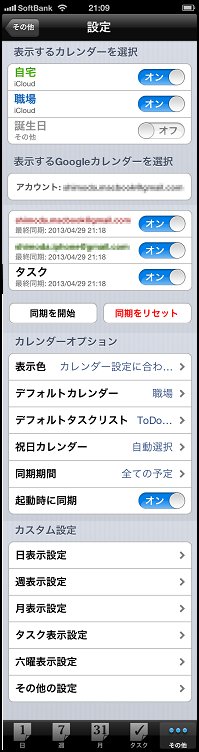
他のiPhoneユーザーとカレンダーの共有を
iCloudのカレンダーに新しいカテゴリを作成し、カレンダーの共有で共有したい人のiCloudのメールアドレスを指定します。
アドレスを追加人達にはメールが送られ受信したメールのリンクを開き各自のApple IDでログインするとカレンダーの共有が完了します。
共有カレンダに予定が書き込まれると共有者全員に通知します。法人でiPhoneを導入しているケースでは利用者毎にiCloudアカウントを取得してカレンダーの共有を行うと連絡する手間が省けるでしょう。全体ミーティングなどを予定の通知に使うと良いと思います。
また自分の仕事用のスケジュールをフォローアップしてくれる部下と共有して自分のスケジュールを書き込むだけで部下にも通知できます。必要に応じてカレンダーの共有設定を行うといいと思います。
